-
Pourquoi créer autant de matériel
Bonjour!
Dans ce post, je vous parlerai de logique et de mapping.
J'ai téléchargé ce modèle, Sonya, du site The Free 3D Models. (Désolé, encore error 404, page non trouvée)
Il m'a fallu beaucoup de temps pour le remapper car le modèle comporte 42 matériels différents.
Le problème est justement là, pourquoi utiliser autant de matériel?
La logique utilisée par celui qui a créé ce personnage est un peu difficile à suivre.
Le fichier de ce personnage est au format OBJ.
Il faut donc importer l'objet dans Blender avec la commande Import.
En Edit Mode, il suffit de cliquer sur un matériel
puis de cliquer sur le bouton Select pour voir quelles sont les faces attribuées à ce matériel.
En faisant cela, on découvre que le matériel character_MIC définie presque entièrement le personnage.
Mais il y a comme plein de trous et ces trous sont autant de matériels différents.
Je ne sais pas pourquoi celui qui a fait ce personnage à mapper ce personnage ainsi.
Mais en remappant le personnage, j'en ai profité pour ramener le nombre de matériel à deux seulement.
Normalement, ce personnage devrait utiliser que deux matériels, pas 42 matériels, qui seraient
- un matériel pour tout le corps
- un matériel pour les cheveux qui utilisent la transparence.
Il n'est pas difficile d'enlever un ou plusieurs matériels à un objet.
Mais il ne faut pas le faire n'importe comment.
Dans le personnage de Sonya, il y a trop de matériel mais tous les matériels sont nécessaires.
Ce qu'il faut faire c'est regrouper plusieurs matériels en un seul puis effacer les matériels devenus inutiles.
La procédure pour faire cela est très simple.
1 - On amène le personnage en Edit Mode (touche Tab).
2 - Presser la touche A pour tout désélectionner.
3 - Puisque le matériel Character_MIC est le principal matériel,
cliquer sur un nom de matériel près de lui, ce qui vous évitera de devoir faire défiler la liste des matériels.
Il faut comprendre que tous les matériels sauf celui des cheveux seront réassignés au matériel Character_MIC.
 Comme exemple, je sélectionne le matériel 26.
Comme exemple, je sélectionne le matériel 26.4 - Cliquer sur le bouton Select pour la voir les faces
qui sont définies par le matériel sélectionné sur l'objet dans la fenêtre 3D.

5 - Cliquer sur le matériel Character_MIC dans la liste des matériels.
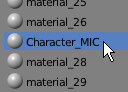
6 - Cliquer sur le bouton Assign pour ajouter ce matériel à Character_MIC.

7 - Cliquer sur F12 pour voir le rendu de l'objet.
Cette étape est optionnelle. C'est juste pour vérifier que tout est correct.
Parfois lorsqu'on fusionne 2 matériels ensembles, cela ne va pas
et il faut faire Ctrl + Z pour annuler ce qu'on vient de faire.
8 - Aller en Object Mode (touche Tab)
9 - Cliquer sur le signe moins pour effacer le matériel devenu inutile.
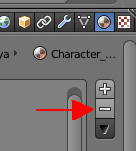
Il faudra répéter les étapes 1 à 9 pour les autres matériels.
Ci-dessous, un résumé des 9 étapes à répéter.
- Presser la touche Tab pour aller en Edit Mode.
- Presser la touche A pour tout désélectionner.
- Sélectionner un matériel.
- Cliquer le bouton Select.
- Sélectionner le matériel Character_MIC
- Cliquer bouton Assign.
- Presser la touche F12 pour faire un rendu.
- Presser la touche Tab pour aller en Object Mode.
- Cliquer sur le signe moins (-) pour effacer le matériel.
Noter que le matériel Accessory_MIC mappe les cheveux et qu'il utilise la transparence.
Donc, dans le panneau Influence, il faudra cocher le paramètre Alpha en plus du paramètre Color.

Comme je l'ai dit un peu plus haut, il n'est pas nécessaire de faire un rendu après avoir réassigné un matériel
mais cela est plus prudent. C'est une bonne habitude à prendre. Avec ce modèle, je n'ai eu aucun problème
mais avec certains modèles, fusionner 2 matériels ensembles ne fonctionnera pas bien du tout.
Si cela ce produisait avec un modèle quel qu'il soit, il faut faire Ctrl + Z pour annuler la réassignation de matériel.
De temps à autre, lorsque vous êtes en Object Mode,
après avoir effacer un matériel,
faites la commande Ctrl + W pour sauvegarder votre travail dans le fichier blend.
Pour le matériel Character_MIC, il faudra sous le bouton Texture, lui assigner l'image qui le mappe.
L'image Sonya_Diff.tga mappe le corps et l'image Sonya_Hair_DiffA.tga mappe les cheveux.
Pour ceux qui ne savent pas faire cela, voir mon post mapper des fenêtres où je parle de UV mapping pour obtenir un peu d'aide
Assigner une image à des faces est une opérations de base dans Blender.
Puisque le dépliage de l'objet est déjà fait,
il faut juste dans le panneau mapping sélectionner UV et UVMap pour Coordinates et Map.
Finalement, si vous téléchargez un de vos modèles sur le web pour le partager avec les autres internautes,
n'oubliez pas d'optimiser vos matériels. N'en mettez pas 42 quand 2 matériels suffisent pour faire la job.
Sur le web, on peut effectivement télécharger beaucoup de modèle pour les utiliser dans nos scènes.
Mais très souvent ces modèles ont des problèmes.
Parfois c'est le maillage qui ne supporte pas qu'on lui mettre un subdivision surface modifier pour adoucir ces contours.
Parfois le modèle a déjà des liens de parenté mais en l'important dans Blender plus rien ne va.
Parfois c'est juste une partie du modèle qui est importé dans Blender, ce qui rend le modèle inutilisable.
Parfois le modèle a une armature mais elle est inutilisable parce que l'armature est incomplète
ou sans logique comme par exemple mettre une armature sur un robot qui déforme sa structure qui est en métal en principe.
Parfois, il manque des images pour mapper le modèle ou bien le modèle est copier deux fois au même endroit.
Tout cela, juste pour dire, qu'on trouve de tout dans les modèles gratuits qu'y traîne sur le web.
Alors, avant de placer un modèle sur le web, assurez-vous que votre modèle a du sens.
Qu'il ne lui manque rien. Qu'il sera facile à remapper par une autre personne que vous.
Les autres auront de la difficulté à remapper votre modèle 3D s'il utilise 50 textures avec des noms du genre a00067d.jpg.
Moi-même, quand je télécharge un modèle et que je vois que ce dernier utilise 50 textures et plus,
je me dis : "beeeeeee, mais ça va me prendre des heures à remapper ce foutu modèle".
Quand cela se produit, parfois je garde le modèle quand même en me disant que le mapperai plus tard quand j'aurai le temps.
Parfois j'efface illico le fichier du modèle de mon disque dur en me disant que je trouverai un modèle du même genre mieux fait
et qui sera plus facile à remapper.
Mes amis!
Patience et ardeur font plus que force et rage.
À la prochaine!
-
Commentaires
Oser repousser les limites de sa créativité
 Twitter
Twitter del.icio.us
del.icio.us Facebook
Facebook Digg
Digg Technorati
Technorati Yahoo!
Yahoo! Stumbleupon
Stumbleupon Google
Google Blogmarks
Blogmarks Ask
Ask Slashdot
Slashdot

